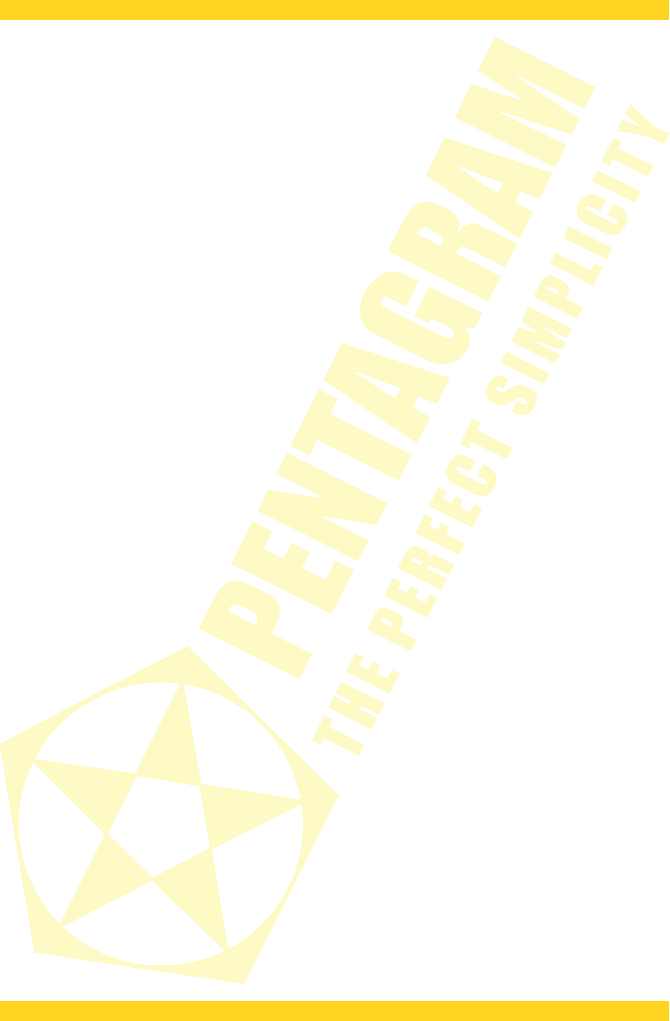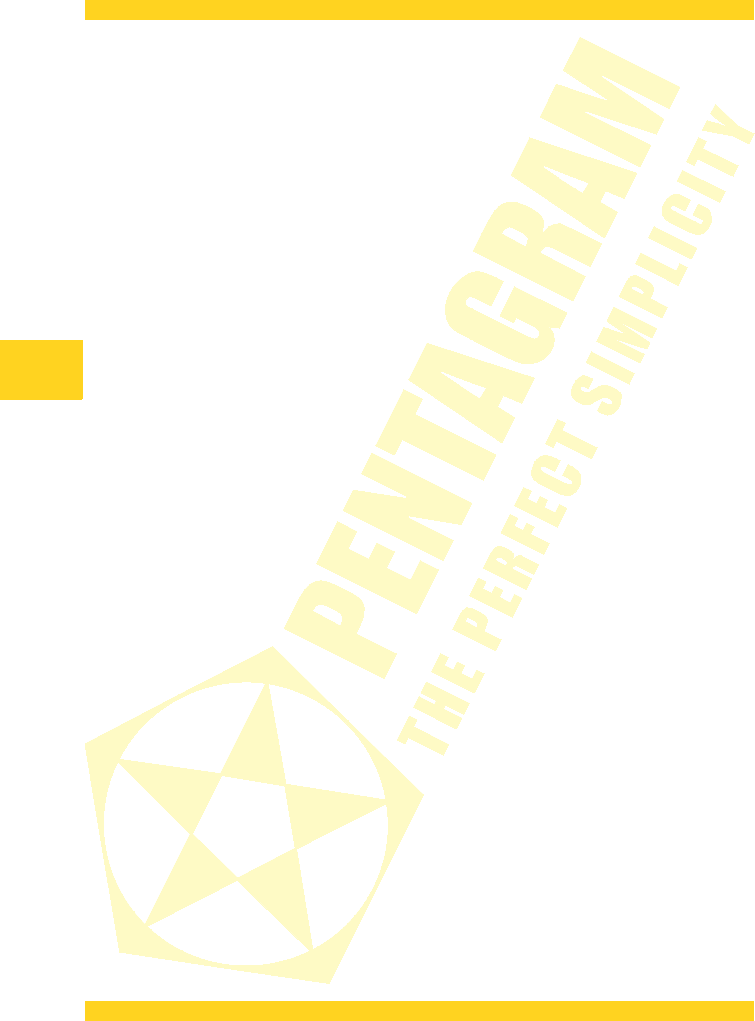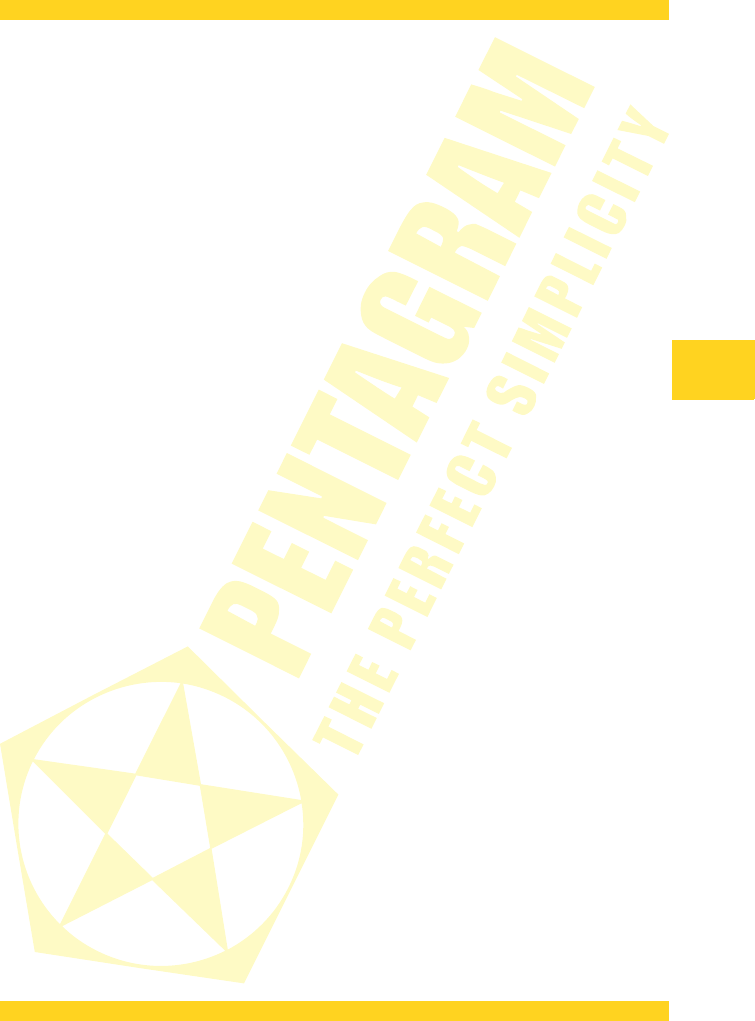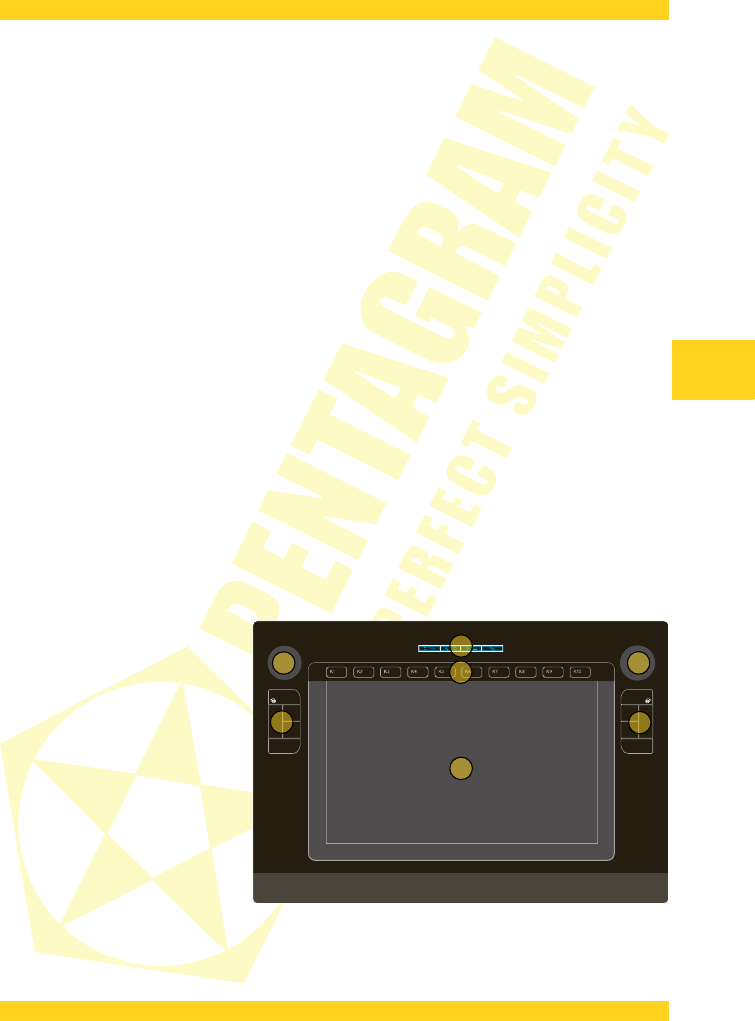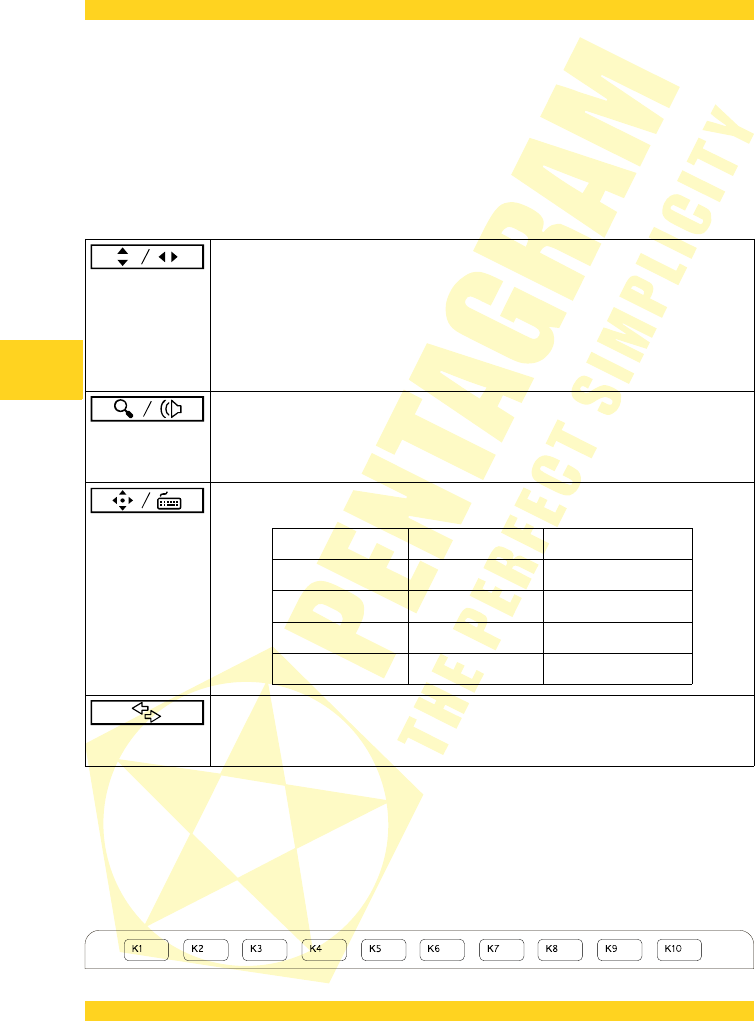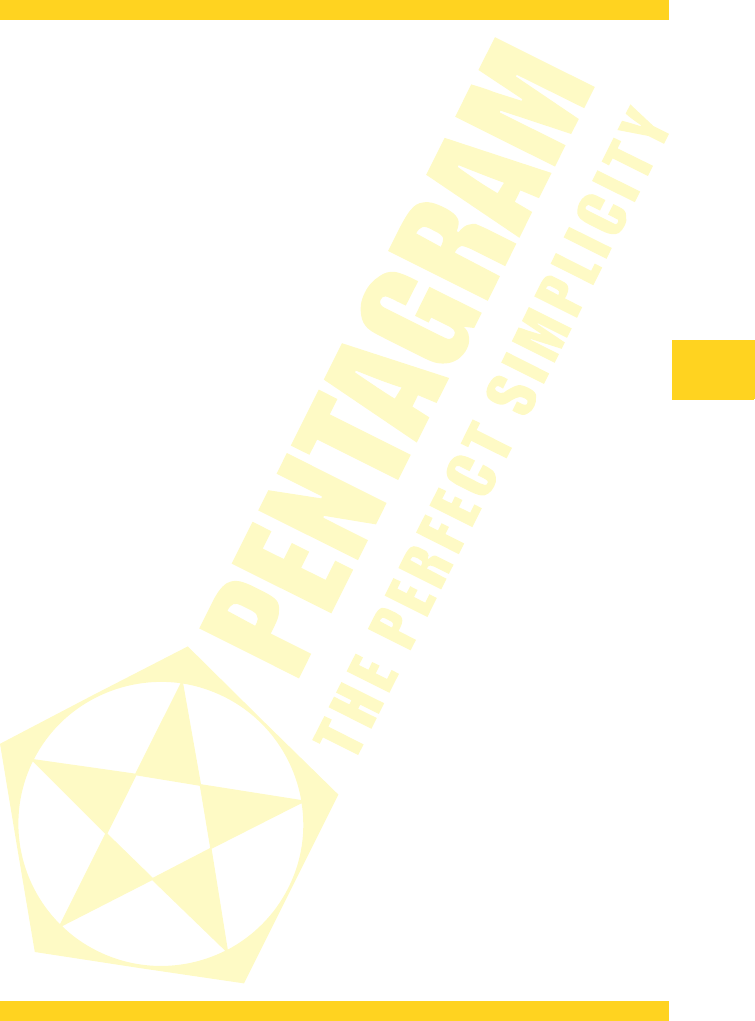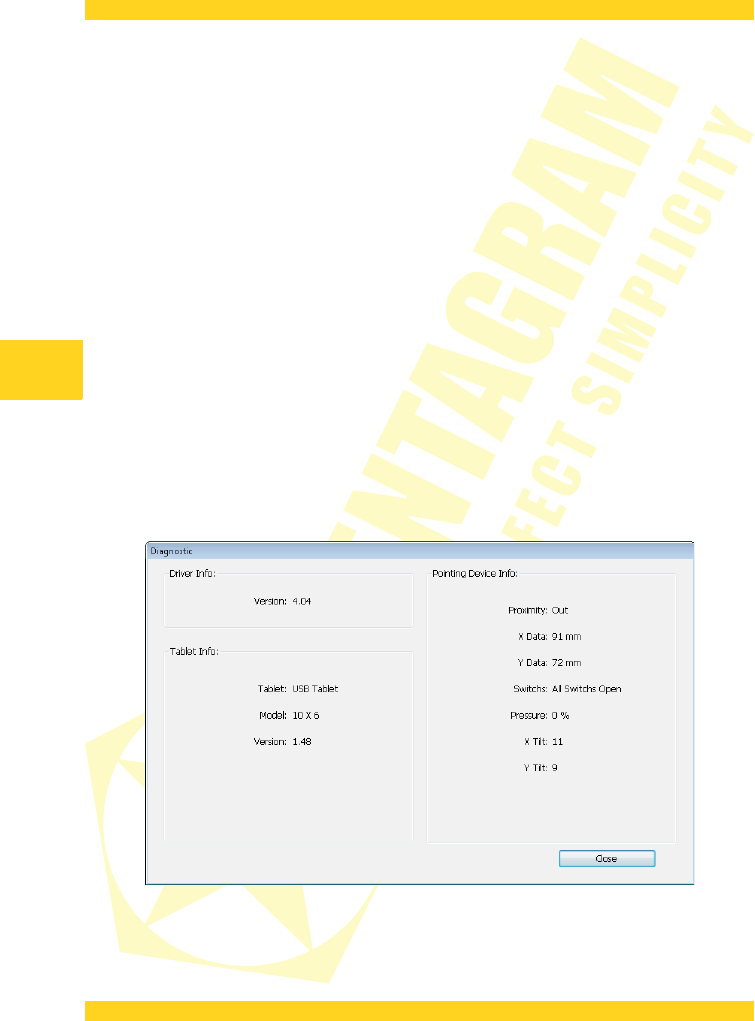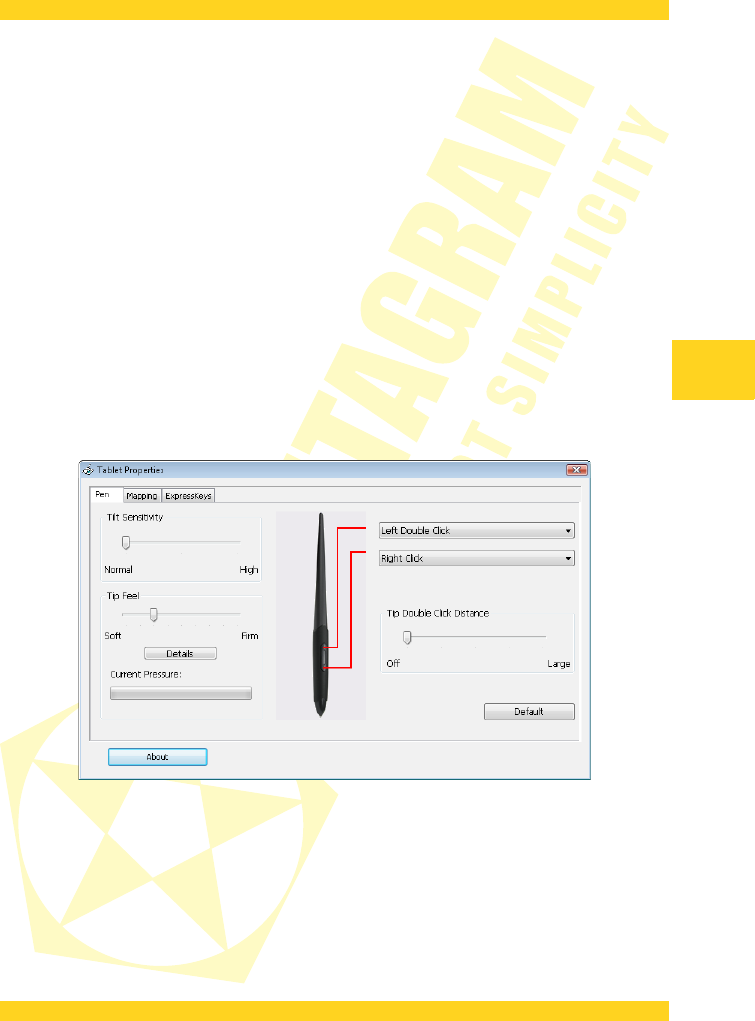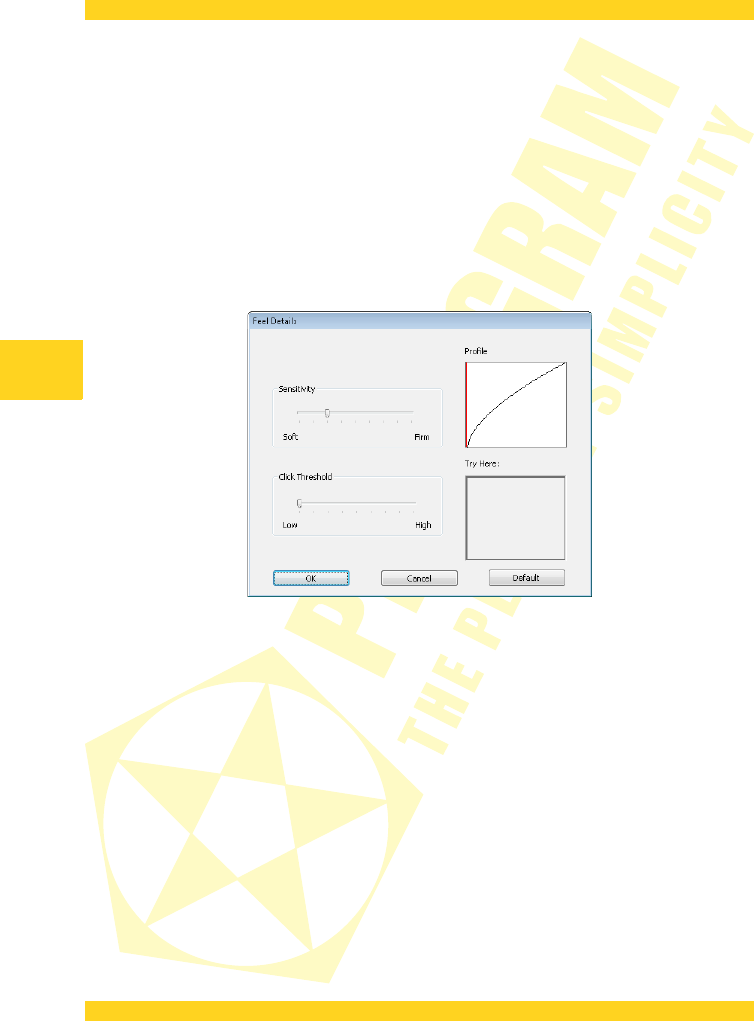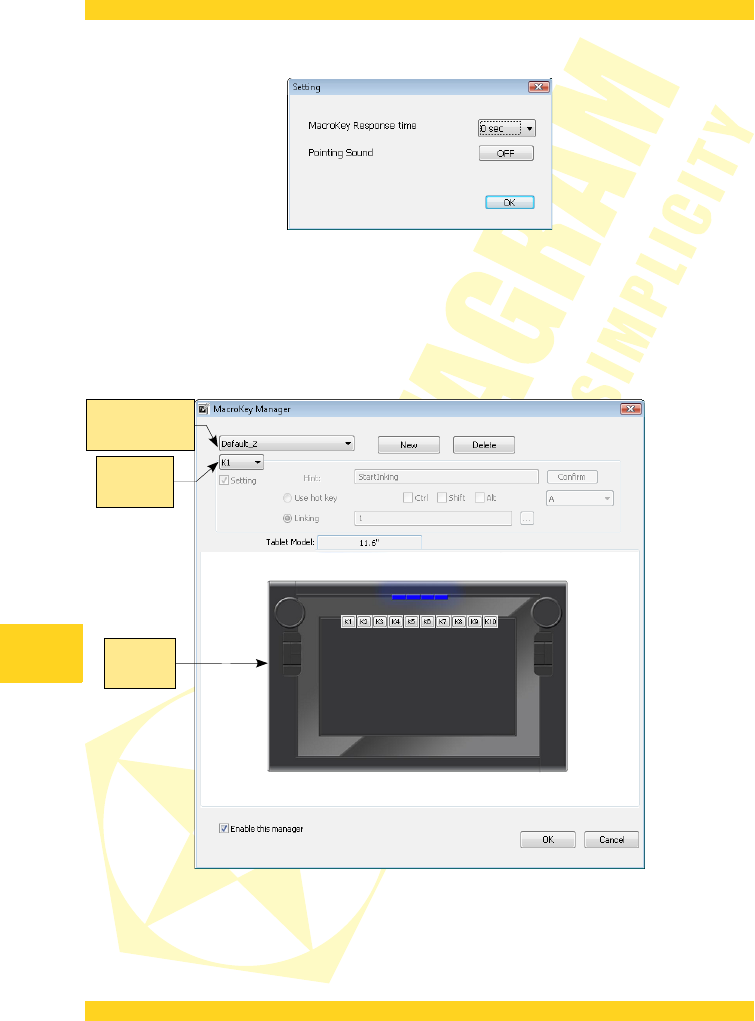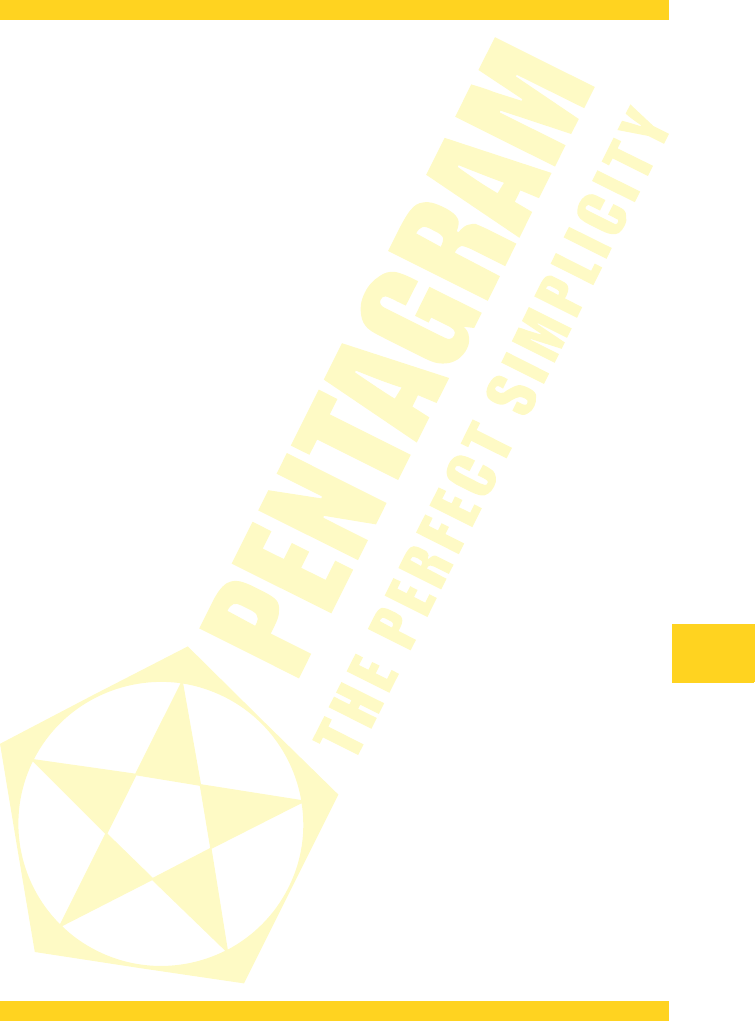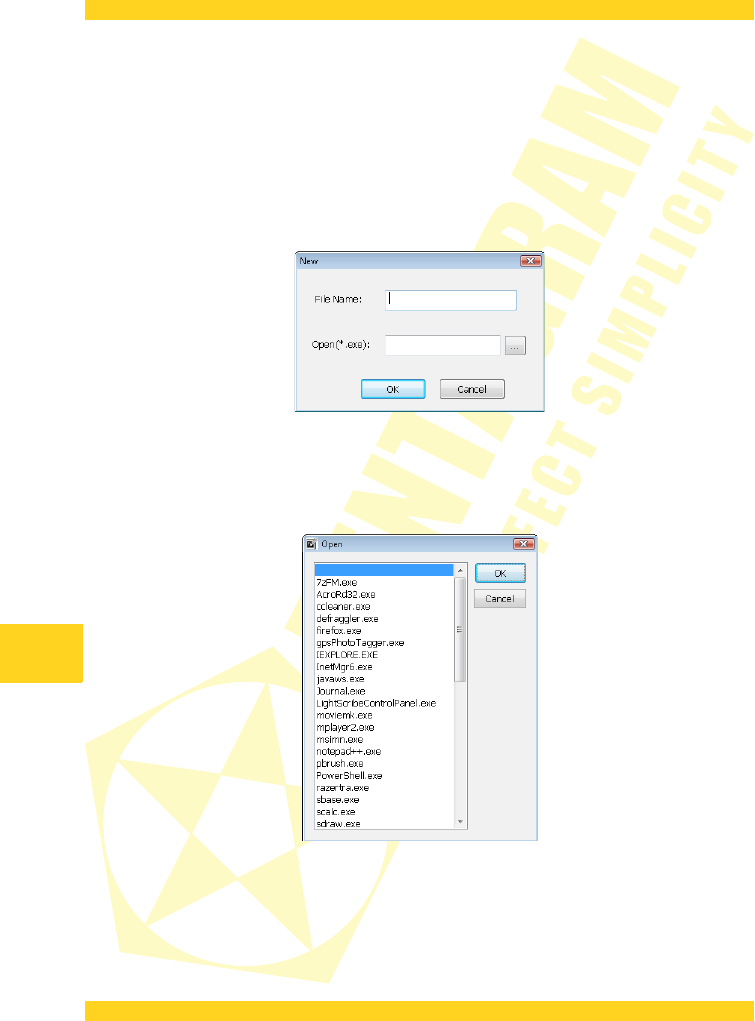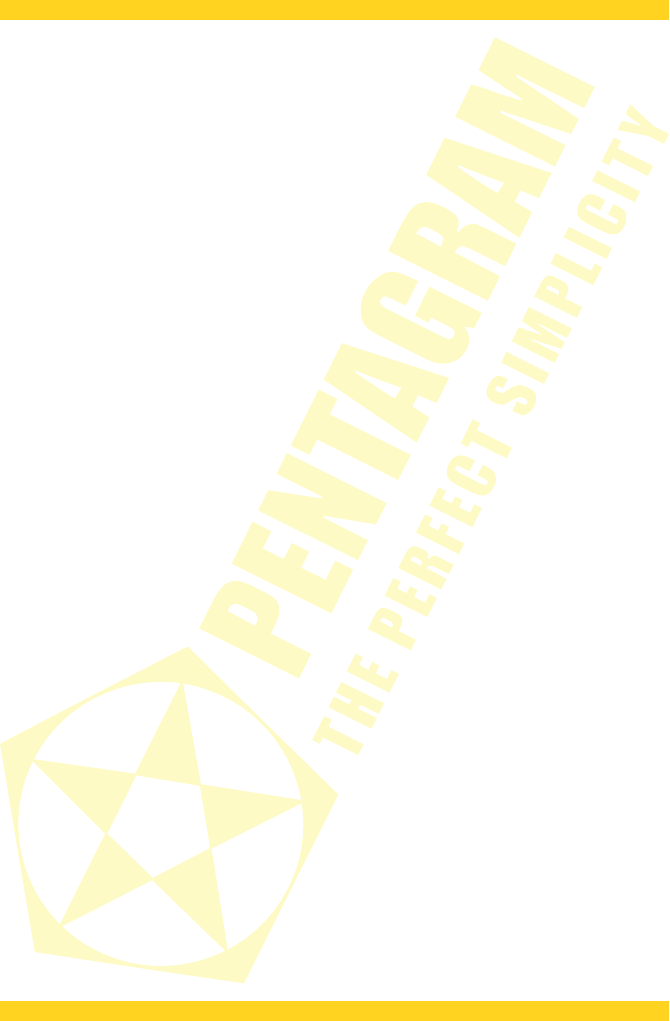PENTAGRAM Designer (P 2700)
6. Nachdem die Installation fertig gestellt ist, erscheint das Fenster mit einer Anweisung, das
System erneut zu starten; daraufhin alle Anwendungen schließen und auf die Schaltfläche
OK klicken.
7. Wenn der Computer erneut hochgefahren ist, das mitgelieferte USB-Kabel an das Tablett
und an einen unbelegten USB-Port am Computer anschließen und abwarten, bis das
System das Tablett installiert hat.
8. Überprüfen, ob alle Funktionen des Tabletts aktiv sind. Die Bewegungen des Stiftes über
der Tablettoberfläche sollten Bewegungen des Cursors am Bildschirm auslösen.
Benutzung des Tabletts
Die Arbeit mit dem Tablett ist sehr intuitiv und komfortabel, sie erfordert allerdings
Eingewöhnung. Der Schlüssel zum Erfolg beim Umgang mit dem Tablett ist das Halten des
Stiftes senkrechterer als beim Umgang mit einem Kugelschreiber sowie Verfolgung der
Bewegungen des Cursors am Bildschirm, statt den Stift selbst anzuschauen.
Die Annäherung des Stiftes an die Arbeitsfläche des Tabletts auf eine bestimmte
Entfernung löst die Verfolgung der Stiftbewegung durch das Tablett und Bewegung des
Bildschirmcursors aus. Die Berührung der Tablettoberfläche mit dem Stift wird als ein Klick mit
der linken Maustaste behandelt. Ein Klick mit der rechten Maustaste wird durch Betätigung der
unten seitlich angeordneten Taste am Stift ausgeführt. Um einen Doppelklick (zweimaliges
Anklicken mit der linken Maustaste) auszuführen, müssen Sie entweder sehr schnell zwei Mal
nacheinander die Tablettoberfläche an einer Stelle antippen (dabei den Stift nicht verschieben)
oder die obere Seitentaste am Stift drücken. Die Funktionsweise der am Stift seitlich
angeordneten Tasten kann im Treiberprogramm des Tabletts geändert werden.
Nachdem das Tablett an den Computer angeschlossen worden ist, wird unter Windows
Vista und 7 auch die systembedingte Unterstützung des Tabletts eingeschaltet. Ist der Treiber
vor dem Anschließen des Tabletts nicht installiert worden und in einigen Fällen auch nach der
Installation des Treibers, nachdem das Tablett bereits an den Computer angeschlossen worden
ist, können zusätzliche Optionen für systembedingte Unterstützung des Tabletts aktiviert
werden. In diesem Fall, um einen Klick mit der rechten Maustaste auszuführen, können Sie auch
die Tablettoberfläche an einer Stelle antippen und den Stift gedrückt halten, bis eine Wirkung
am Bildschirm ausgelöst wird. Das Aktivieren einiger Optionen der systembedingten
Unterstützung des Tabletts kann eine fehlerhafte Funktion der Seitentasten am Stift
verursachen. Die Beschreibung der systembedingten Unterstützung des Tabletts und der
einzelnen Funktionen befindet sich in der beiliegenden Dokumentation (auch der
elektronischen).
Wenn Sie den Stift über längere Zeit nicht benutzen, unterbringen Sie ihn in dem
mitgelieferten Stifthalter oder legen Sie ihn waagerecht an einer Stelle, wo weder die Spitze
noch die Tasten des Stiftes gedrückt bleiben. Das Tablett kann auf die Annäherung des Stiftes
nicht reagieren, wenn er über längere Zeit nicht benutzt worden ist. In diesem Fall reicht es mit
dem Stift die Tablettoberfläche zu berühren.
9